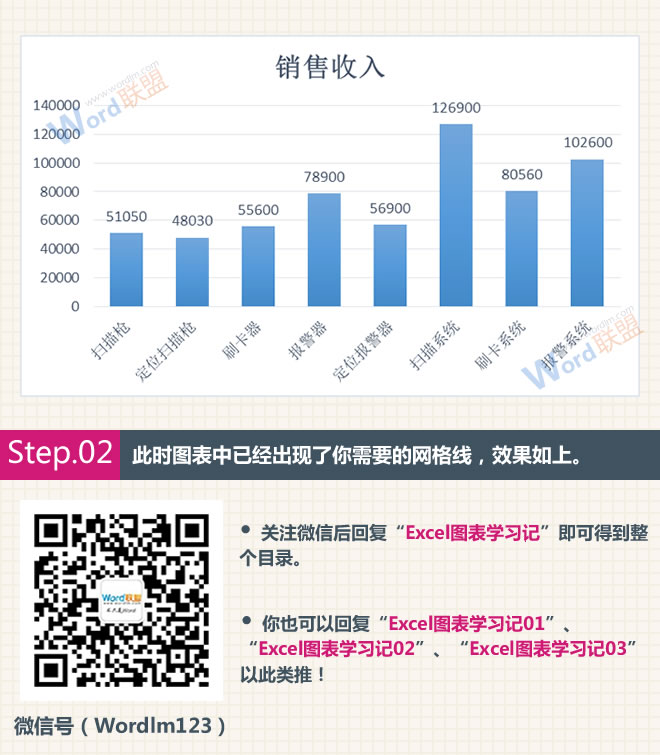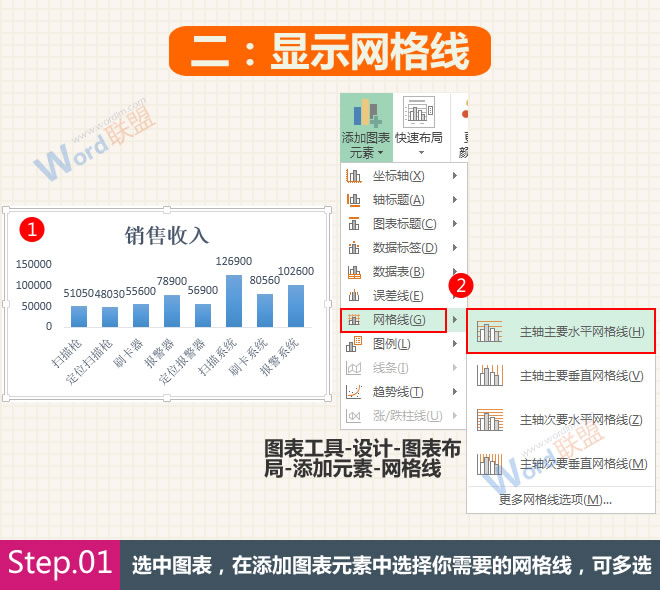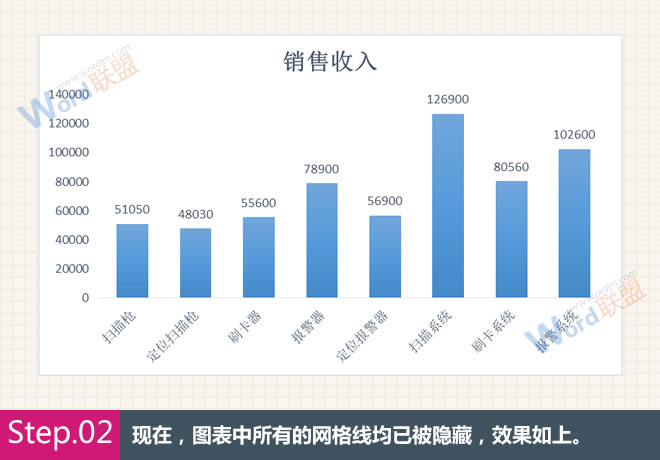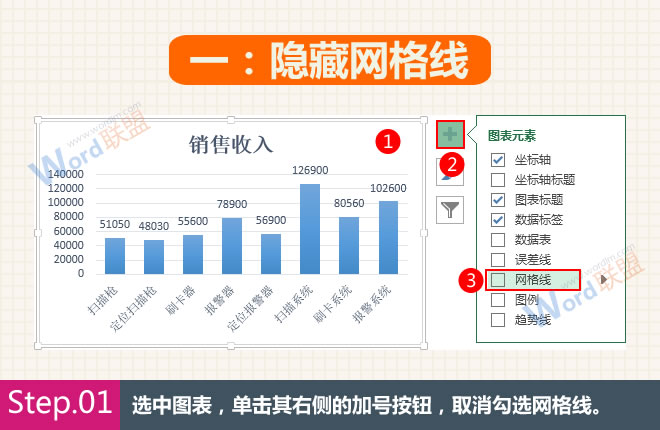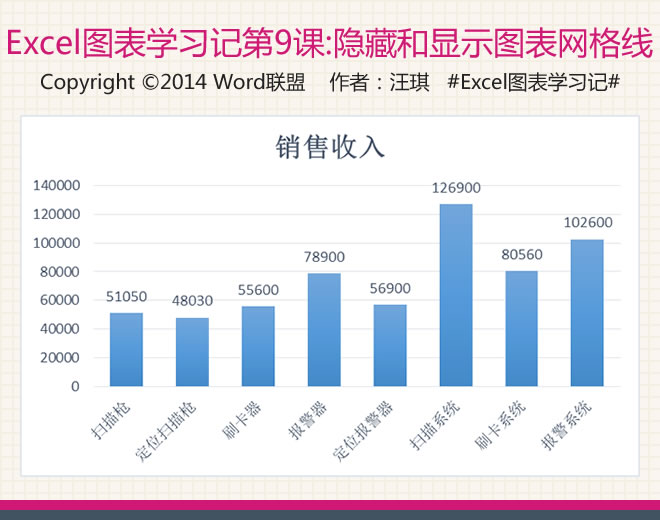隐藏和显示图表网格线:Excel图表学习记第9课
Excel的图表有很多组成部分,大体上来说,图表区可以细分为图表标题、水平轴、垂直轴、图例以及绘图区等几个部分。其中,绘图区又包含了多个部分,例如图表系列和网格线等。所有的图表都会包含系列,但不是所有的图表都有网格线。大家可以根据自己的需要选择是否显示网格线,以及具体显示哪种网格线。
那么,汪琪老师今天就带大家学习一下图表中网格线的隐藏与显示方法。相信学完本课之后,网格线是去是留,你就完全可以自己做主了。
更多《Excel图表学习记》教程请点击
上图中的图表是有网格线的,一般情况下簇状柱形图都会默认显示出主轴主要水平网格线,我们可以将其隐藏或者显示出更多的网格线。
一、隐藏网格线
1、选中图表,单击其右侧的加号按钮,然后在打开的菜单中取消勾选网格线。
2、此时,图表中的所有网格线均已被隐藏,效果如上。
二、显示网格线
1、选中图表,在添加图表元素中选择你需要的网格线,可以同时选择多个。
2、现在图表中已经出现了你需要的网格线,效果如上。
查看:《Excel图表学习记》教程列表